Вариантов борьбы с зависанием и торможением в работе компьютера существует много. Наиболее радикальным из них является решение переустановить Виндовс. Это продолжительный процесс, который требует прохождения нескольких этапов. Пользователю нужно сохранить данные, покопаться в настройках системы, создать установочный файл, после чего переустановить ОС. Также придётся обновить или установить драйверы для улучшения работы компьютера.

Сохранение данных
Первым этапом необходимо провести сохранение файлов с компьютера. Только после этого можно заниматься переустановкой операционной системы.
К примеру, пользователю нужно сохранить результат в игре. В этом случае необходимо найти небольшой файл в папке AppData. Если она не отображается, то производятся следующие действия:
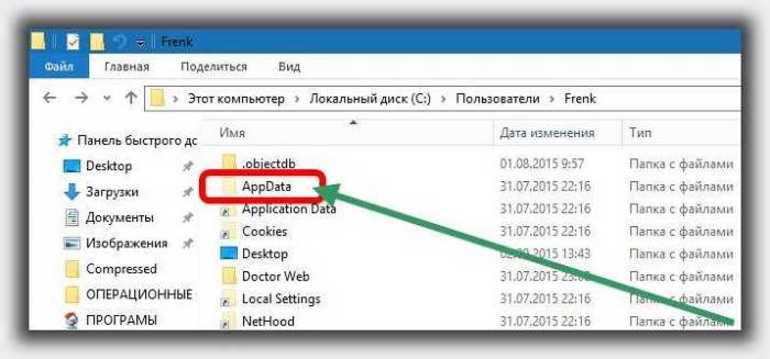
- Перейти на диск «С».
- Найти папку «Пользователи», «Имя владельца компьютера».
- Нажать на «Упорядочить».
- Выбрать строку «Параметры папок и поиска».
- Кликнуть на вкладку «Вид» и нажать на «Показывать скрытые папки и файлы».
Фотографии, видео, музыку можно перекинуть на диск или флешку. Также можно воспользоваться облачным хранилищем от Яндекса или Майл.
Сохранение закладок в браузерах:
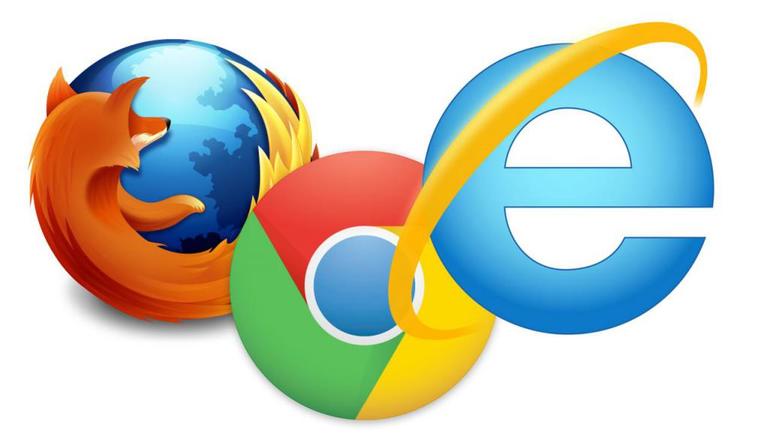
- Mozilla Firefox. На диске С выбрать: Пользователи — Имя пользователя — Избранное. Здесь сохраняется вся папка.
- Google Chrome. Папка браузера находится на локальном диске «С». В неё необходимо сохранить папку User Data.
- Опера. Необходимо перейти в папку и сохранить небольшой файл bookmarks. adr.
Есть возможность воспользоваться средством для переноса данных. Запускается оно через Пуск. В адресной строке пишется название «средство переноса данных». Необходимо запустить программу. В открывшемся окне будут представлены файлы, которые пользователь может перенести:
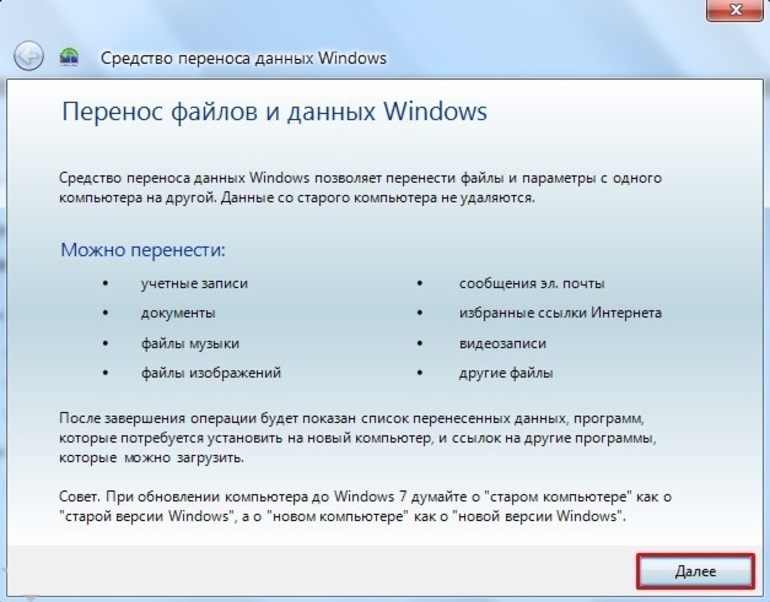
- На другой компьютер. Для этих целей используется кабель.
- Через сеть.
- На внешний накопитель. Если нет флешки или диска нужного объёма, то можно перенести данные на диск «D».
Например, был выбран последний вариант, и файлы перемещаются на винчестер. Теперь нужно выбрать устройство «Это мой исходный компьютер».
Пользователю необходимо выбрать папки, которые будут переноситься. Можно не включать папку «Program Files».
После этого нажать на сохранение, можно поставить пароль для защиты данных. Выбрать диск, нажать «Открыть» и затем — кнопку сохранения.
Переустановка с внешнего носителя
Для того чтобы переустановить Виндовс 7 с диска или флешки, необходимо приобрести лицензионную версию. Можно создать загрузочный диск самостоятельно и бесплатно:
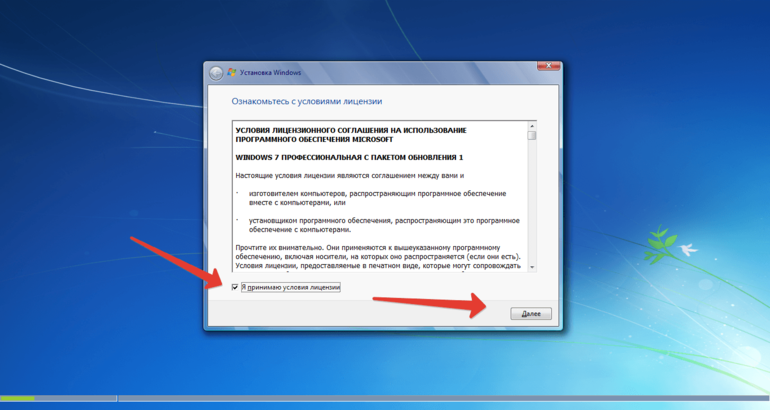
- Зайти на официальный сайт Microsoft.
- Нажать на «Скачать средство сейчас». Выбрать версию.
- Запустить программу Вин 7 и принять лицензионное соглашение.
- Выбрать пункт «Создать установочный носитель для другого компьютера» и нажать «Далее».
- Выбрать параметры. Если поменять Виндовс нужно на используемом компьютере, то необходимо выбрать пункт с рекомендуемыми параметрами.
- Выбрать флеш-память, где будет не менее 4 Гб свободного места.
- Указать путь для закачки.
После этого можно переходить к переустановке Windows. Пользователю нужно попасть в программу BIOS и выбрать носитель, с которого будет осуществляться перестановка операционной системы.
Пошаговые действия:
- Вставить диск в компьютер.
- Перезагрузить ПК. При включении нажать клавишу для перехода в BIOS. На разных устройствах клавиши могут отличаться. Чаще всего используются F2, F8, F9, F12. Нужный вариант высветится на экране.
- Перейти в раздел Boot, если не произошло автоматического перенаправления.
- Нажать на диск и сохранить изменения.
После совершённых действий должен запуститься мастер установок. Дальнейшие действия можно сравнить с установкой обычной программы.
Пользователю необходимо выбрать локальный диск (лучше выбирать тот же, что стоял в предыдущей версии) и отформатировать его.
Потребуется ключ активации. Если переустанавливается активированная версия, то этот пункт можно пропустить. После этого компьютер должен перезагрузиться и работать в обычном режиме.
Установка драйверов
Это необходимая часть, так как некоторые функции на компьютере без драйверов могут работать некорректно — например, может зависать видео или не проигрываться музыка.

Если пользователь не сохранил данные с предыдущей версии, ему придётся устанавливать драйверы заново. Для этого необходимо вбить в поисковике модель компьютера и добавить фразу «скачать драйверы с официального сайта». Каждый драйвер скачивается отдельно. Установка происходит по стандартной схеме. Не нужно указывать путь, программа всё сделает автоматически.
Если драйвер установился не в том месте, то его можно обновить принудительно. Для этого необходимо попасть в «Диспетчер задач» и обновить программу, которая помечена восклицательным знаком красного цвета.
Сменить операционную систему — задача нетрудная. Рекомендуется выбирать максимальную версию, так как она имеет все сервисы. Описанные пошаговые действия помогут правильно переставить ОС с внешнего носителя.








